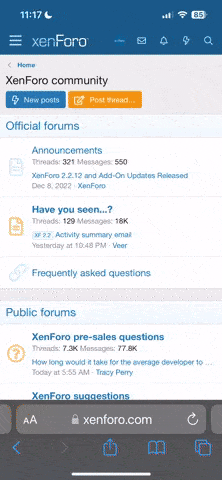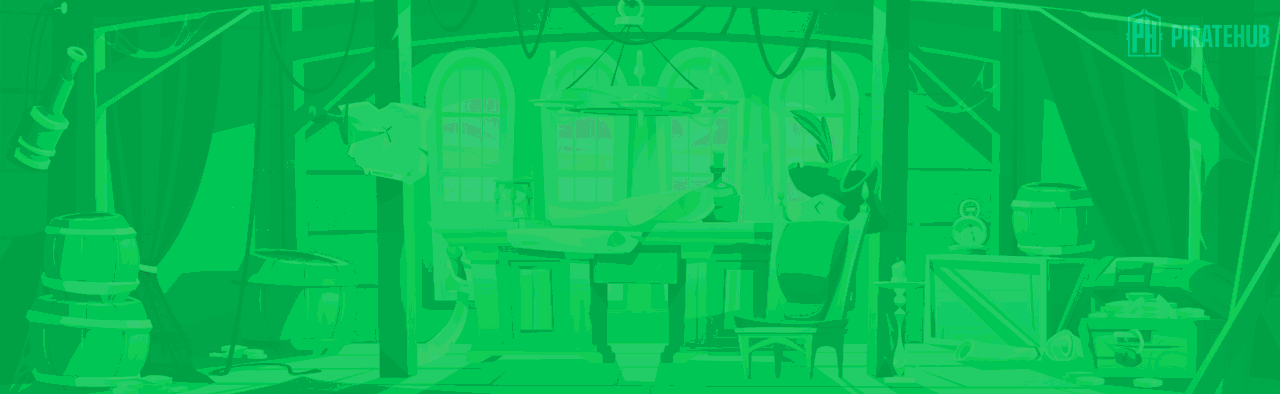Я Влад
Премиум
- Регистрация
- 27 Апр 2015
- Сообщения
- 1,003
- Реакции
- 11,148
- Тема Автор Вы автор данного материала? |
- #1
Голосов: 0
20 шорткатов (горячих клавиш) для Windows 10
Windows 10 имеет в своем составе целый набор разнообразных новых фич, среди которых и новые горячие клавиши (шорткаты), при помощи которых можно мгновенно получать доступ к разным функциям системы.
Сегодня мы выбрали для Вас 20 шорткатов для Windows 10, которые должен знать каждый пользователь этой ОС. Некоторые из них актуальны и для предыдущих версий (7 и 8).
[HIDE-THANKS
Новые горячие клавиши
Win key + A: Открыть Центр Поддержки
Win key + S: Запустить Cortana
Win key + C: Запустить Cortana в режим выполнения голосовых команд
Win key + I: Открыть панель настройки
Win key + Tab: Открыть Task View
Win key + Ctrl + D: Создать новый рабочий стол
Win key + Ctrl + стрелки вправо/влево: Переключение между рабочими столами
Win key + Ctrl + F4: Закрыть текущий рабочий стол
Стандартные шорткаты Windows
Win key: Открыть/Закрыть стартовое меню
Win key + X (Windows 8.1 и 10): Открыть/Закрыть контекстное меню кнопки Старт
Win key + стрелка вправо/влево: прилепить текущее окно к правой/левой части экрана
Win key + E: Launch File Explorer
Win key + L: Зафиксировать рабочий стол
Alt + PrtSc: Сделать скриншот текущего окна и скопировать его в буфер обмена
Win key + PrtSc (Windows 8.1 и 10): Сделать скриншот всего экрана и сохранить в виде файла в папке Скриншоты (Screenshots)
Горячие клавиши браузеров (работают в Edge и большинстве других)
Ctrl + T: Открыть новую вкладку
Ctrl + D: Сделать закладку страницы
Ctrl + L: Выделить текущий URL
Ctrl + Tab: Переключение между вкладками
Ctrl + Enter: Добавить «.com» в конец имени домена в адресном окне
Полный список шорткатов для работы в любых браузерах находится здесь.
P.S. Win key – клавиша с изображением логотипа Windows
][/HIDE]
Полный список шорткатов для работы в любых браузерах находится здесь
Windows 10 имеет в своем составе целый набор разнообразных новых фич, среди которых и новые горячие клавиши (шорткаты), при помощи которых можно мгновенно получать доступ к разным функциям системы.
Сегодня мы выбрали для Вас 20 шорткатов для Windows 10, которые должен знать каждый пользователь этой ОС. Некоторые из них актуальны и для предыдущих версий (7 и 8).
[HIDE-THANKS
Новые горячие клавиши
Win key + A: Открыть Центр Поддержки
Win key + S: Запустить Cortana
Win key + C: Запустить Cortana в режим выполнения голосовых команд
Win key + I: Открыть панель настройки
Win key + Tab: Открыть Task View
Win key + Ctrl + D: Создать новый рабочий стол
Win key + Ctrl + стрелки вправо/влево: Переключение между рабочими столами
Win key + Ctrl + F4: Закрыть текущий рабочий стол
Стандартные шорткаты Windows
Win key: Открыть/Закрыть стартовое меню
Win key + X (Windows 8.1 и 10): Открыть/Закрыть контекстное меню кнопки Старт
Win key + стрелка вправо/влево: прилепить текущее окно к правой/левой части экрана
Win key + E: Launch File Explorer
Win key + L: Зафиксировать рабочий стол
Alt + PrtSc: Сделать скриншот текущего окна и скопировать его в буфер обмена
Win key + PrtSc (Windows 8.1 и 10): Сделать скриншот всего экрана и сохранить в виде файла в папке Скриншоты (Screenshots)
Горячие клавиши браузеров (работают в Edge и большинстве других)
Ctrl + T: Открыть новую вкладку
Ctrl + D: Сделать закладку страницы
Ctrl + L: Выделить текущий URL
Ctrl + Tab: Переключение между вкладками
Ctrl + Enter: Добавить «.com» в конец имени домена в адресном окне
Полный список шорткатов для работы в любых браузерах находится здесь.
P.S. Win key – клавиша с изображением логотипа Windows
][/HIDE]
Полный список шорткатов для работы в любых браузерах находится здесь
Последнее редактирование модератором: